Debian 系统安装
CM3I 主要有两种启动方式,从 microSD 卡启动和从 eMMC 启动,这里主要介绍安装系统到这两种介质的方法。
- 安装系统到 microSD 卡上
- 安装系统到 eMMC 上
安装系统到 microSD 卡
准备
- 准备一个 microSD 卡
- 准备一个 SD 卡读卡器
- 下载对应产品的镜像
- 把 microSD 卡插入 SD 读卡器, 然后把 SD 读卡器插入计算机的 USB 接口
烧录镜像
通过 Etcher 烧录镜像到 microSD 卡
Balena Etcher 是一个跨平台且,用户界面友好的镜像文件烧写工具,我们推荐你使用它。
- 下载 Etcher 并安装。
- Windows
- Linux
请下载 balenaEtcher-Setup-1.18.11.exe。下载完成后,无需进行额外操作,双击即可打开使用。
请下载 balena-etcher_1.18.11_amd64.deb。下载完成后,请在终端执行以下命令进行安�装:
sudo dpkg -i balena-etcher_1.18.11_amd64.deb
-
打开 Etcher
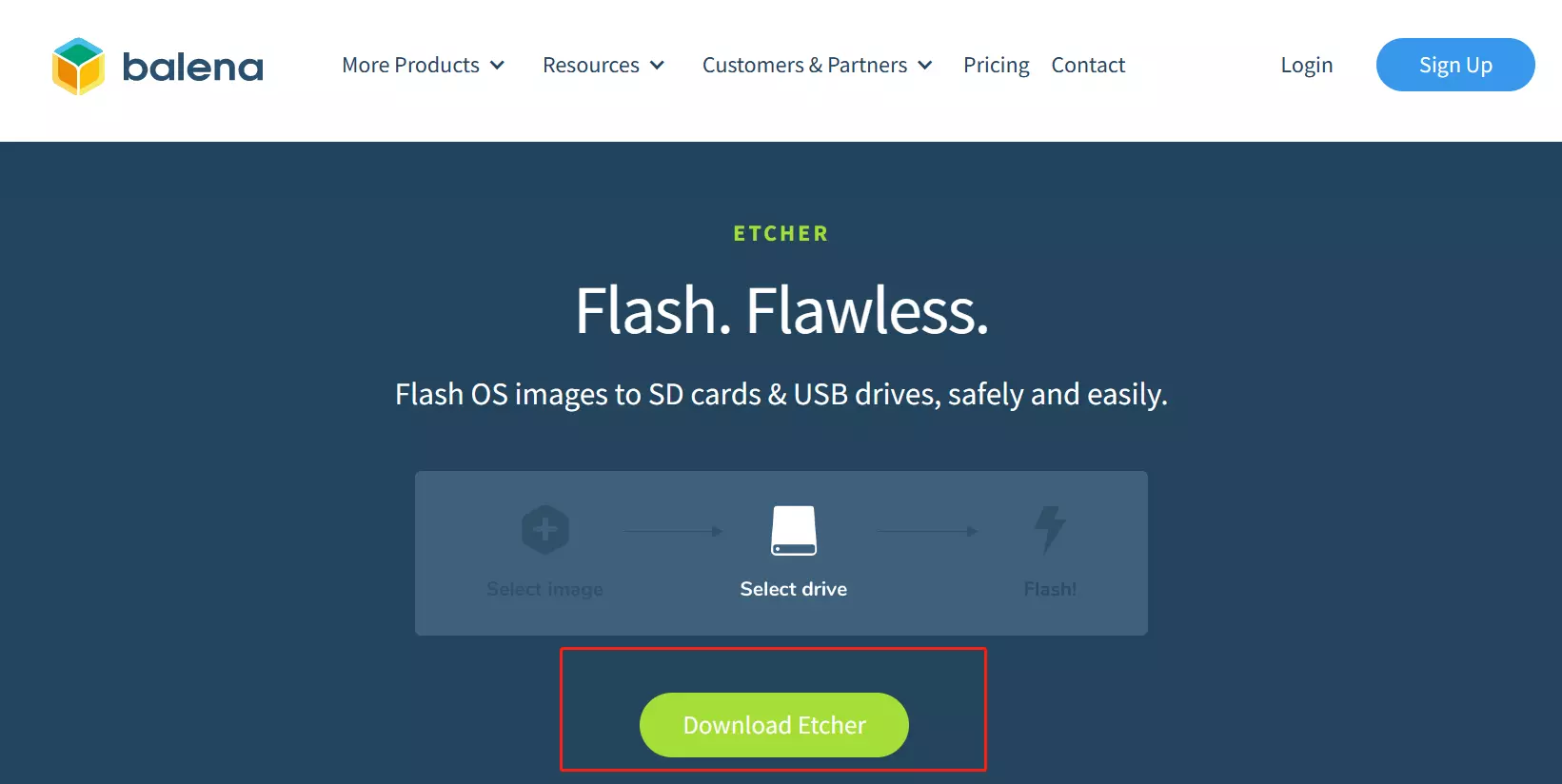
-
打开 Etcher,单击
Flash from file以选择需要写入的镜像。
-
点击
Select target以选择设备,请注意小心选择。
-
点击
Flash!开始写入,然后等待写入进度条完成。
-
当写入镜像成功时,Etcher 将会显示
Flash Complete!。
如果刷写操作系统镜像错误, 请手动再试一次。
- 启动系统
按照上述步骤成功烧录 microSD 卡后, 将 microSD 卡插入 的 MicroSD 插槽内(如下图所示), 使用 电源适配器上电,然后系统开始启动,HDMI显示桌面。
安装系统到 eMMC
安装系统之前, CM3I 要先进入Maskrom 模式
烧录镜像
- Linux
- Windows
rkdeveloptool
rkdeveloptool 是 Rockchip 为 Linux/macOS 平台下进行 USB 烧录所开发的软件。
安装 rkdeveloptool
如果 rockchip 没有提供对应操作系统下的编译好的 rkdeveloptool 工具,则需要编译源码并安装。
- Arch Linux
- Debian
- Ubuntu
- macOS
可从 AUR 安装 rkdeveloptool。
从命令行中执行以下命令进行安装:
sudo apt-get update
sudo apt-get install -y libudev-dev libusb-1.0-0-dev dh-autoreconf pkg-config libusb-1.0 build-essential git wget
git clone https://github.com/rockchip-linux/rkdeveloptool
cd rkdeveloptool
wget https://patch-diff.githubusercontent.com/raw/rockchip-linux/rkdeveloptool/pull/73.patch
wget https://patch-diff.githubusercontent.com/raw/rockchip-linux/rkdeveloptool/pull/85.patch
git am *.patch
autoreconf -i
./configure
make -j $(nproc)
sudo cp rkdeveloptool /usr/local/sbin/
从命令行中执行以下命令进行安装:
sudo apt-get update
sudo apt-get install rkdeveloptool
如果上面的命令执行失败,可参考 Debian 下的源码编译方式
请首先安装 Homebrew,然后从命令行中执行以下命令进行安装:
brew install automake autoconf libusb pkg-config git wget
git clone https://github.com/rockchip-linux/rkdeveloptool
cd rkdeveloptool
wget https://patch-diff.githubusercontent.com/raw/rockchip-linux/rkdeveloptool/pull/73.patch
wget https://patch-diff.githubusercontent.com/raw/rockchip-linux/rkdeveloptool/pull/85.patch
git am *.patch
autoreconf -i
./configure
make -j $(nproc)
cp rkdeveloptool /opt/homebrew/bin/
使用 rkdeveloptool
查看已连接的 Maskrom 设备
rkdeveloptool ld
写入文件
如果镜像是压缩文件(例如zip,xz,gz等),请先进行解压缩。
rkdeveloptool 一次只能烧录一个设备 如果需要同时写入多个设备,请使用 upgrade_tool。
sudo rkdeveloptool db <loader>
sudo rkdeveloptool wl 0 <image>
你可以从这里下载 Loader
重启设备
sudo rkdeveloptool rd
RKDevTool
RKDevTool 是 Rockchip 为 Windows 平台下进行 USB 烧录所开发的软件。
安装 RKDevTool
请下载并解压以下文件以安装 RKDevTool:
- RKDevTool v2.96 (含中文使用文档)
- DriverAssistant v5.0
安装驱动
下载并解压 DriverAssistant,然后执行 DriverInstall.exe 并点击 Install Driver 按钮来安装驱动。
如果你之前已经安装过其他版本的驱动,请先点击 Uninstall Driver 卸载驱动,然后再重新安装。
向设备中写入文件
运行 RKDevTool
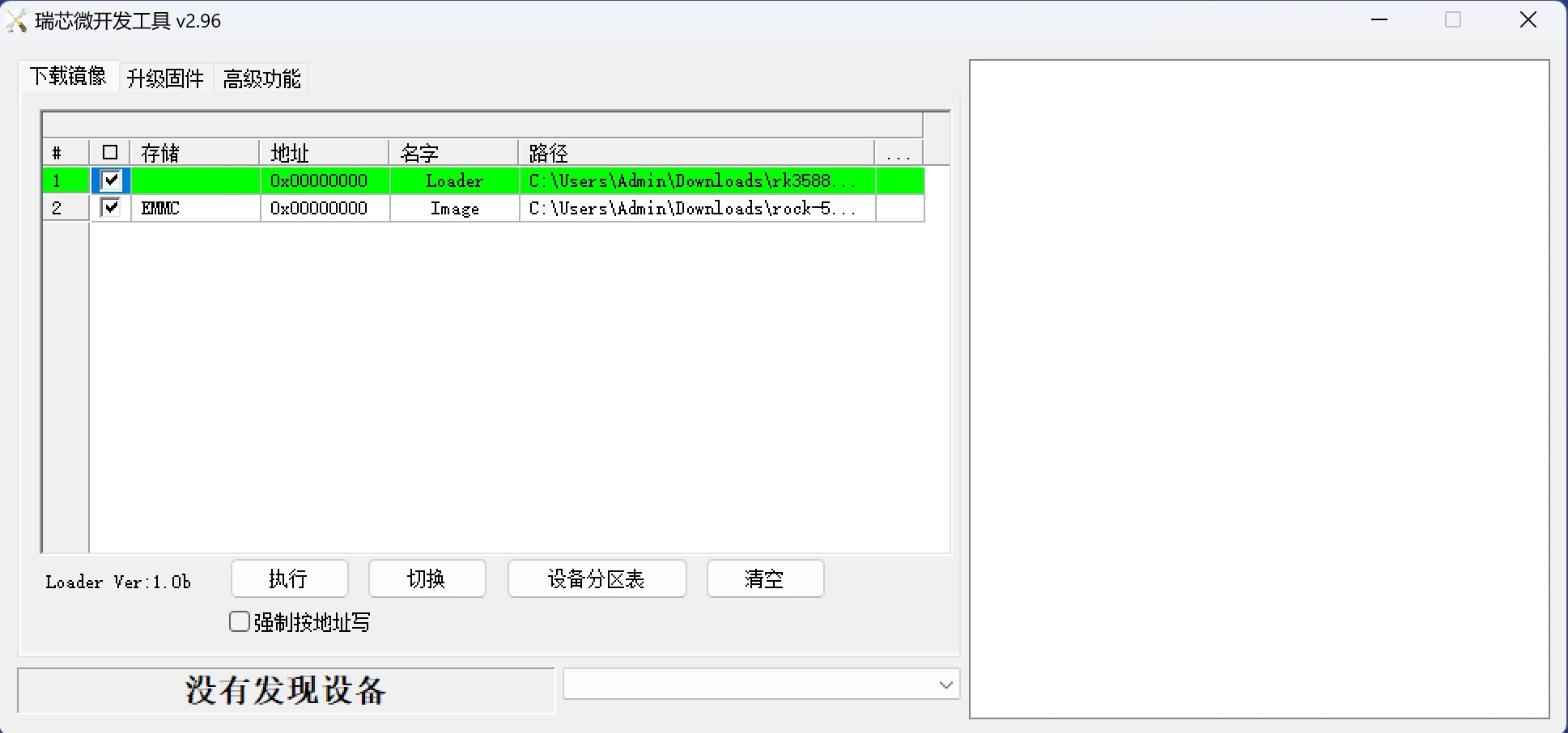
连接产品并进入 Maskrom 模式
如何进入Maskrom 模式, 请参考 Maskrom Mode
如操作正常,RKDevTool 会提示 发现一个MASKROM设备:
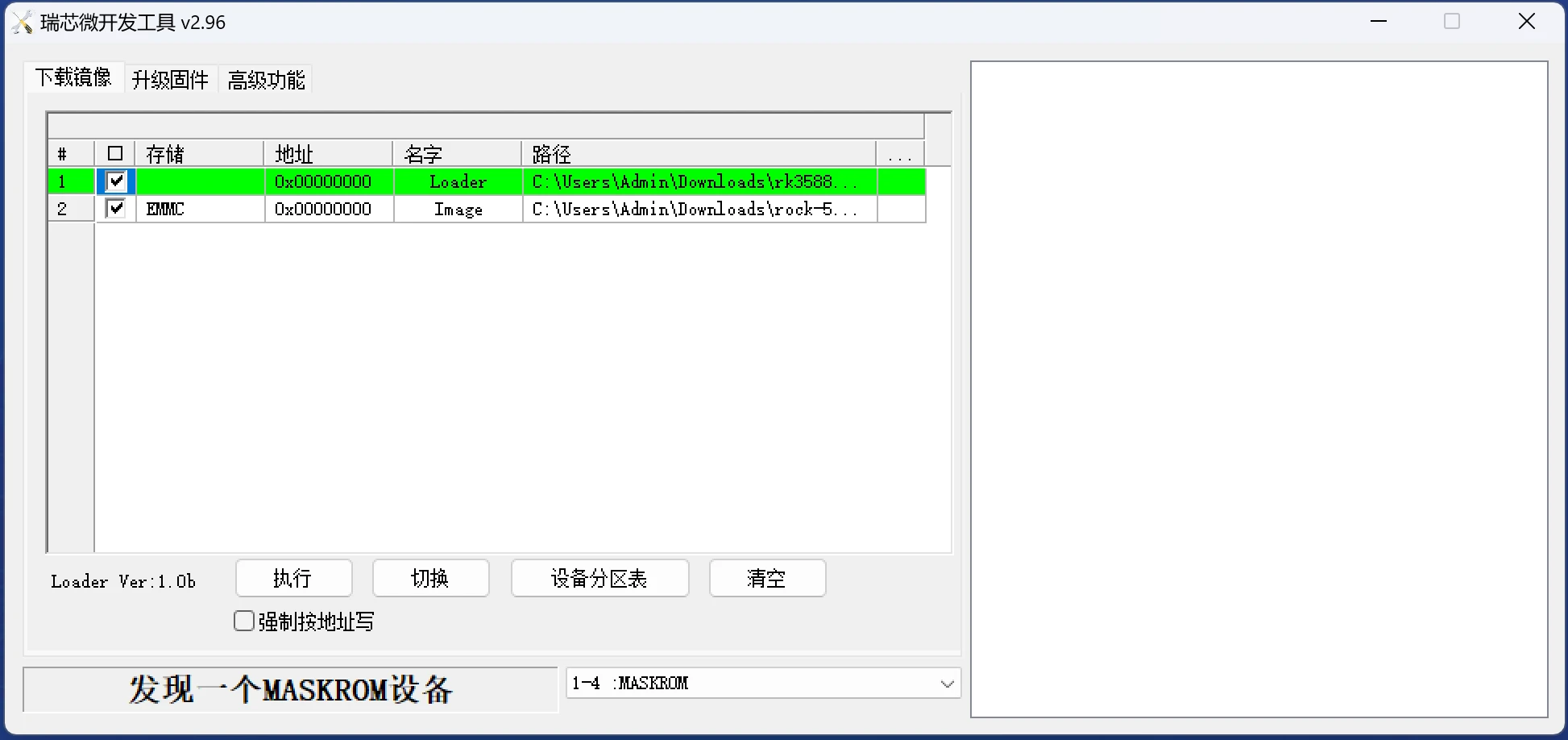
虽然 RKDevTool 支持选择 Maskrom 设备,但在同时写入多个设备时会导致正在写入的设备写入失败。
如果需要同时写入多个设备,请使�用 upgrade_tool。
配置 RKDevTool 写入参数
如果镜像是压缩文件(例如zip,xz,gz等),请先进行解压缩。
点击空白单元格选择待使用的 Loader 和 Image 文件:
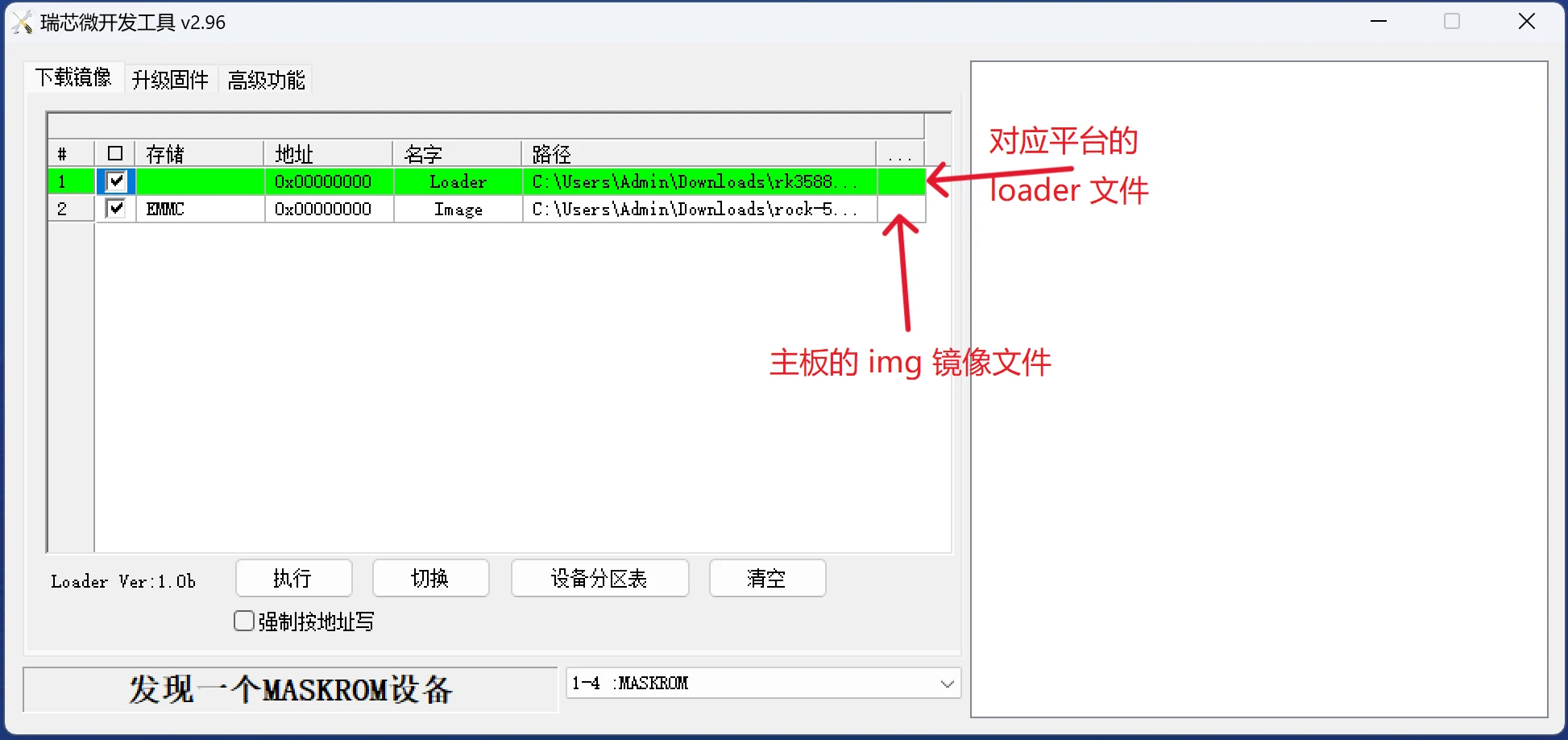
在 存储 选项中选择目标介质:
- eMMC
- SPINOR
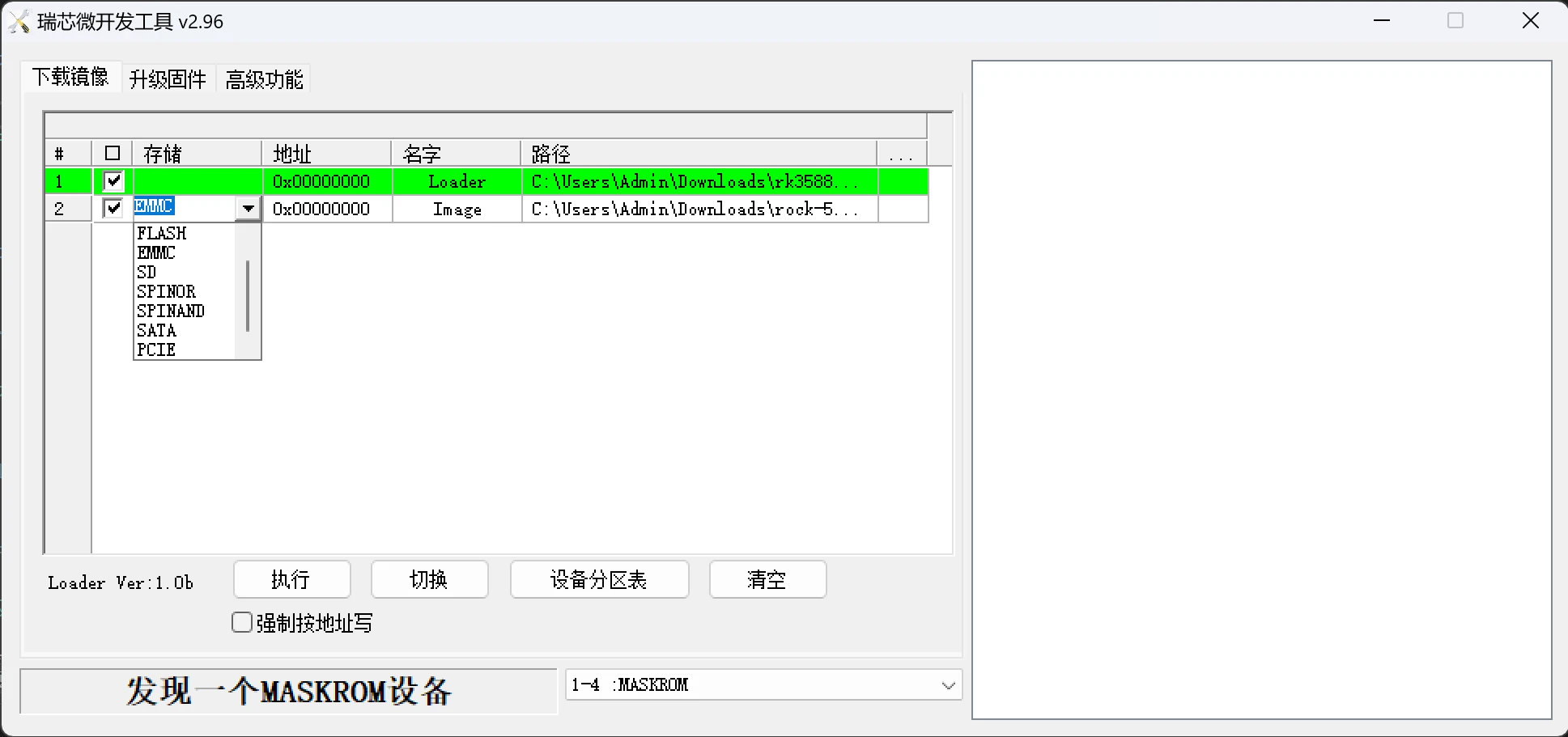
SPI Flash 只能烧录对应的 U-BOOT,请勿将镜像烧录到 SPI Flash 中。
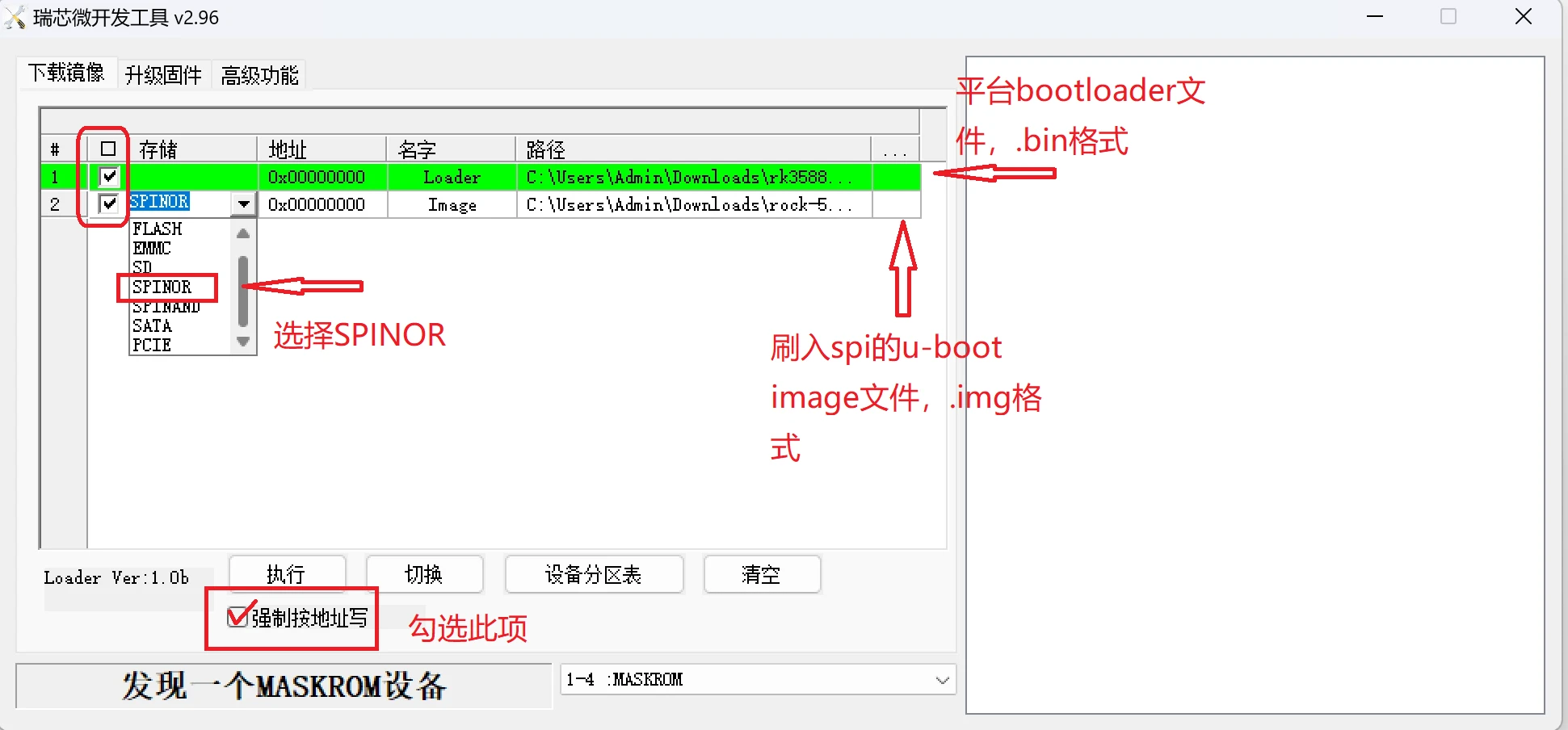
选择 强制按地址写 后点击 执行:
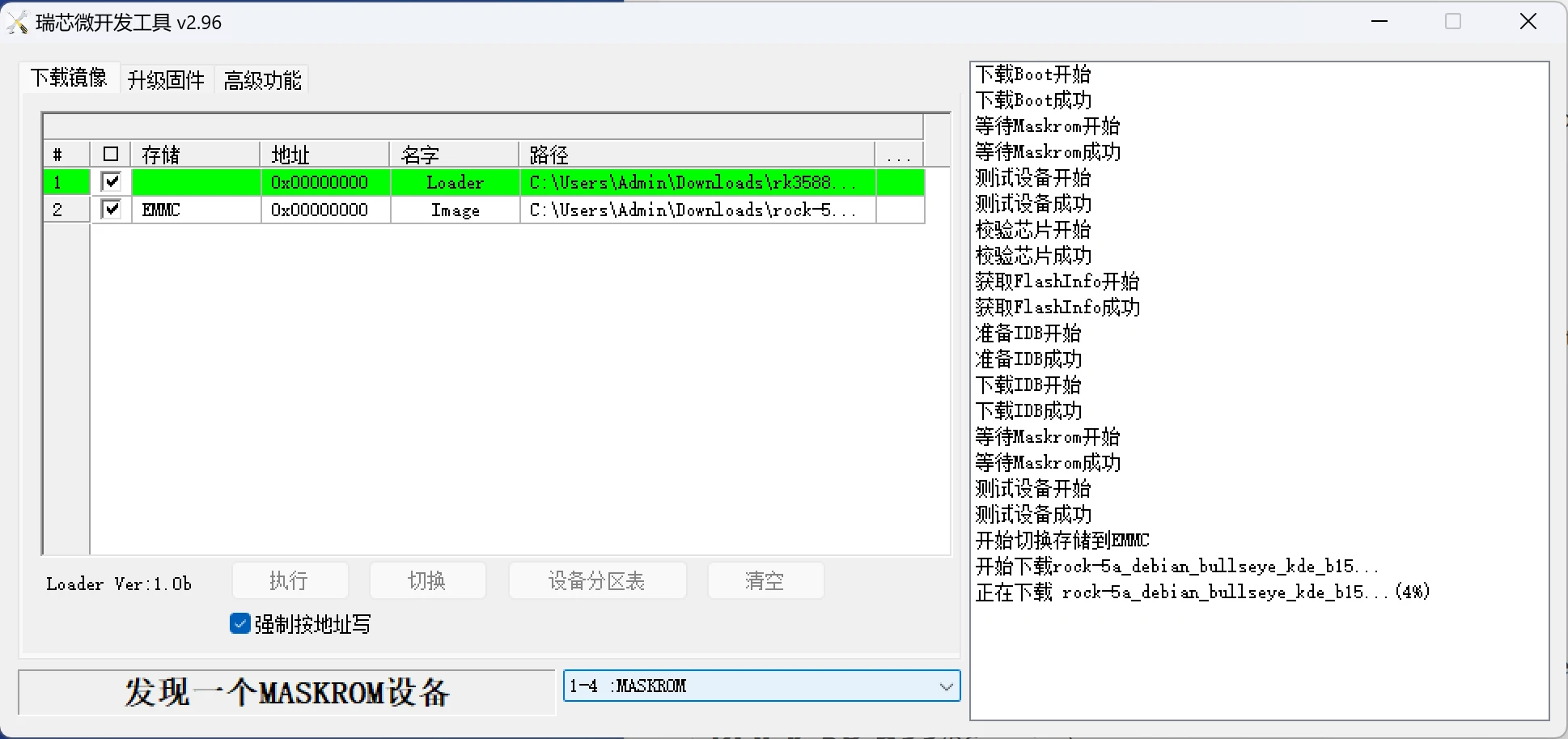
等待写入完成,随后设备将自动重启:
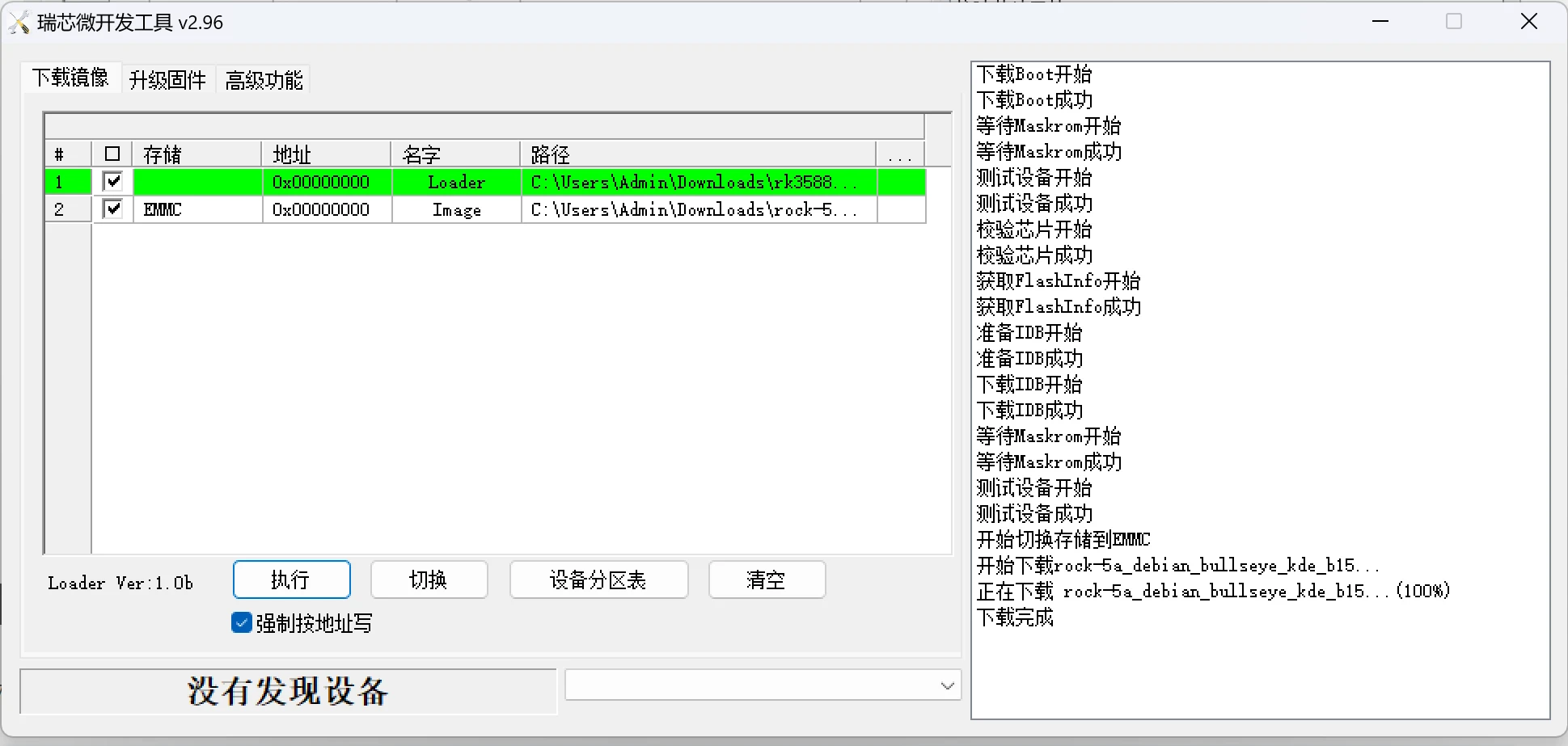
FAQ
无法进入 MASKROM 模式
如果 SPI Flash 和 eMMC 均存在启动镜像的时候,在上电前需要保证 Maskrom Button (SPI Flash)和 Maskrom Button (eMMC) 同时按下并保持。
烧录完镜像后无法进入系统
-
由于 CM3I 上存在 SPI Flash 和 eMMC 两个启动介质,默认优先从 SPI Flash 启动,SPI Flash 里面的镜像损坏会导致系统无法启动。
-
可能由于烧录镜像的时候由于操作错误导致将镜像烧录到了 SPI Flash,可以在开始烧录前按住另外一个启动介质的 Maskrom 按钮。例如,如果你想在 eMMC 里烧录镜像,在开始烧录前按住 Maskrom Button(SPI Flash),然后观察到开始烧录的时候再松开按钮。